【08:Webメールの受信】
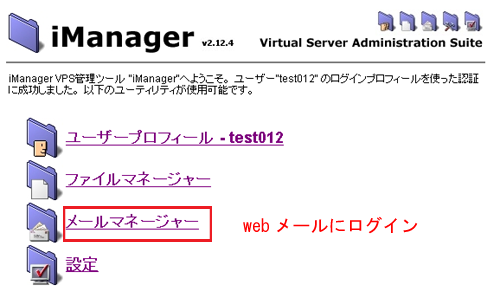 |
|||||||||||||||||||||||
| メールソフトを用意しなくても、iManagerを利用すれば、ブラウザ上でメール操作が行えます。 メールアカウントでiManagerにログインし、「メールマネージャ」をクリックします。 ログイン方法については、「07)Webメールにログイン 」をご参照下さい。 | |||||||||||||||||||||||
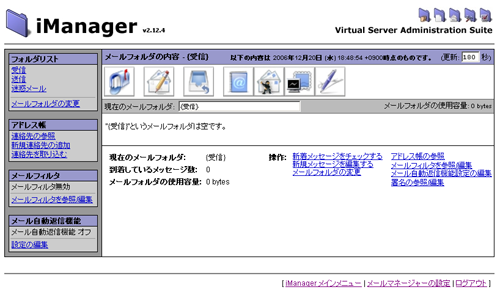 |
|||||||||||||||||||||||
| 「メールマネージャー」をクリックし、Webメールページにログインすると、以上のようなメールの受信箱画面が表示されます。 | |||||||||||||||||||||||
| ■メール内容を表示させるには | |||||||||||||||||||||||
| 受信メールの内容を読む為には、件名をクリックします。すると、メール内容の表示が行われます。 | |||||||||||||||||||||||
| ■フラグについて | |||||||||||||||||||||||
| 受信メール一覧で、日付の前に表示されているフラグの記号については以下のような意味を持ちます。 N - 新規または未読のメール r - 返信済み + - 貴方だけを宛先としているメッセージ T - 宛先に貴方を含むメッセージ C - 貴方へCCしているメッセージ F - 貴方からのメッセージ この様に「N+」となっている場合は、「新規または未読のメール」であり「貴方だけを宛先としているメッセージ」である事を示しています。 |
|||||||||||||||||||||||
| ■メールデータについて | |||||||||||||||||||||||
| iManagerのWebメールで受信したメールは、メールサーバから削除されません。つまり、メールデータはどんどん蓄積されていく事になります。 メールソフトの場合では、「*日後にサーバから削除」等の自動処理を行う事が可能ですが、iManagerでは、メールデータの自動削除は行われません。その為、 メールフォルダの使用容量にご留意頂けますようお願い致します。設定容量を超えてしまうと、メールの受信が行えなくなります。 また、 Webメールとメールソフトを併用してご利用になる場合 、メールソフトとWebメールで同じ受信内容を表示させる事が重要ですが、 iManagerでは、ログインした時にメールサーバに残っているメールデータを受信しますので、 一旦メールソフト側で受信をして、サーバから削除されてしまったデータは iManager側では受信されません。 メールソフト側の設定を、 「受信メールをサーバに残す」 に設定しておき、 メールデータの削除・管理は、メールソフト・Webメールの、どちらか一方だけで行うようにする事をお勧めいたします。 |
|||||||||||||||||||||||
| ■アイコンについて | |||||||||||||||||||||||
|
|||||||||||||||||||||||
| ■メール本文の表示 | |||||||||||||||||||||||
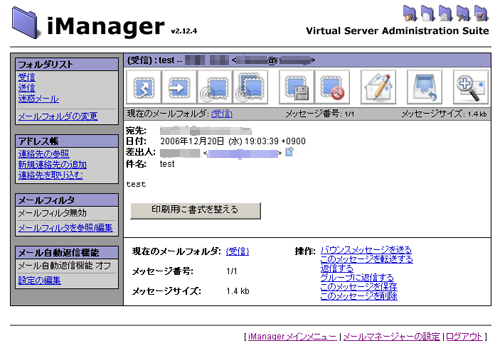 |
|||||||||||||||||||||||
| 件名をクリックすると、こちらのように、メール内容が表示されます。 | |||||||||||||||||||||||


